如何在恢复模式下从iPhone恢复数据
当将iPhone连接到Mac时,iPhone自动进入恢复模式。这导致iTunes提示将iPhone恢复到出厂设置,有时iPhone会自动进入恢复模式。除非经常备份iPhone,否则可能会丢失所有数据。在这种情况下怎么进行iPhone丢失数据恢复?
iPhone处于恢复模式时可以做些什么?
如果iPhone自动进入恢复模式,请不要做任何事情。退出恢复模式的唯一官方方法是使用iTunes恢复iPhone。如果没有定期备份iPhone,请不要这样做,因为以这种方式恢复iPhone将清除所有数据和内容。
第1部分:将iPhone修复为恢复模式而不会丢失数据
万兴手机管家可以修复iPhone卡在恢复模式下,冻结在Apple徽标或黑屏死机上。最不稳定的是,在修复iPhone的操作系统时,该软件不会造成任何数据丢失。

- 安全,简单,可靠。
- 安全地修复各种iOS系统问题,如卡在恢复模式,白色Apple徽标,黑屏,启动循环等。
- 修复其他iPhone错误或iTunes错误,例如错误4005,iPhone错误14,iTunes错误50,错误1009等。
- 适用于所有型号的iPhone,iPad和iPod touch。
- 受到全球数百万用户的信赖,并获得好评如潮。
如何使用万兴手机管家修复iPhone的恢复模式
第1步:选择“修复”选项
启动程序并选择“修复”。

使用USB线将iPhone连接到Mac或PC,确保软件能够检测到iPhone,点击“开始”启动这个过程。

第2步:下载并选择固件
需要为iPhone下载正确的固件才能修复设备,万兴手机管家应该能够识别iPhone型号。

点击“下载”, 等到软件完成下载并将其安装到iPhone上。

第3步:将iPhone修复为恢复模式
下载完成后,单击立即修复,软件将继续修复iOS,使其退出恢复模式。这应该需要几分钟,该软件将重启iPhone到正常模式。

第2部分:在恢复模式下从iPhone恢复数据
如何在恢复模式下从iPhone恢复数据?从iPhone恢复数据的唯一可能是使用iTunes和iCloud备份。
但是有一种工具能够以比iTunes和iCloud本身更为智能的方式恢复iPhone数据,例如:
- 允许预览iCloud和iTunes中完全备份的内容。
- 允许仅选择要恢复的所需项目。
它的名字是万兴手机管家,它是世界上第一款专为Windows和Mac设计的iPhone数据恢复软件。通过使用此软件,能够安全地从iPhone中检索联系人,消息,图片,笔记等。

- 快速轻松地在恢复模式下从iPhone恢复数据。
- 恢复照片,视频,联系人,消息,备注,通话记录等。
- 兼容所有iOS设备。
- 预览并有选择地从iPhone中恢复想要的内容。
- 完全兼容最新的iOS版本。

如何以更智能的方式从iCloud / iTunes备份中恢复iPhone数据
第1步:将iPhone与电脑连接
在计算机上启动该软件,然后选择“恢复”。使用USB线将iPhone连接到Mac或PC。它能够自动检测iPhone并在窗口中激活“从iOS设备恢复”,“从iTunes备份文件中恢复”和“从iCloud备份文件中恢复”选项卡。
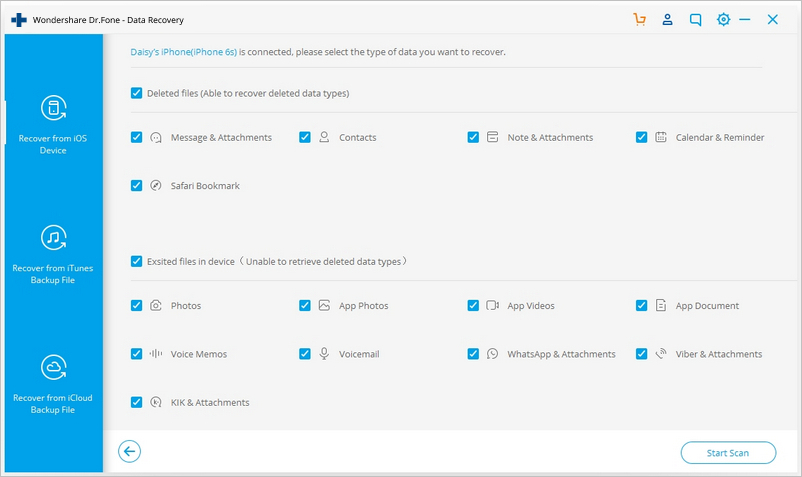
第2步:扫描iPhone
点击“从iTunes备份文件中恢复”检测到的所有iTunes备份文件。选择其中一个,然后单击“开始扫描”。
注意: 如果您、需要从iCloud备份文件中恢复iPhone数据,请单击“从iCloud备份文件中恢复”,登录到iCloud帐户,然后下载iCloud备份文件,然后再以与iTunes备份文件相同的方式预览它们。

该工具开始扫描iPhone以查找丢失和删除的数据。该软件将需要几分钟才能完成。在完成工作的同时,能够在列表中看到可检索的数据。如果在此过程中找到了所需的特定数据,只需单击“暂停”或“结束”图标以停止该过程。
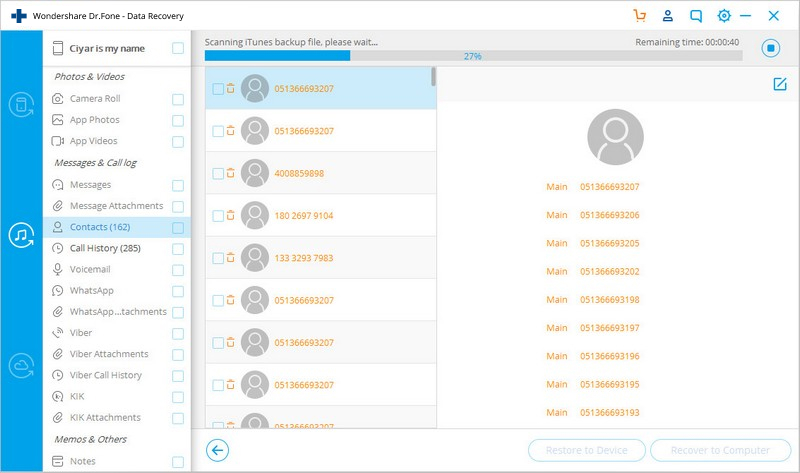
第3步:从iPhone预览和恢复数据
在软件扫描完iPhone后,可以看到可检索项目列表。有几个过滤器选项可帮助查找所需的数据。要查看每个文件包含的内容,请单击文件名以查看。

确定要恢复的数据后,选中文件名旁边的复选框。选择所需的全部内容后,单击“恢复到计算机”按钮。







